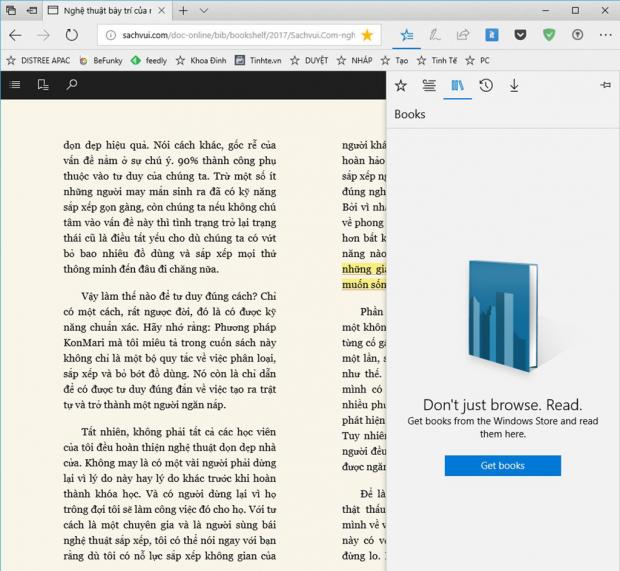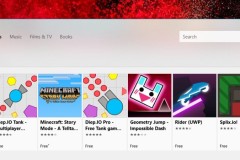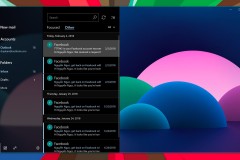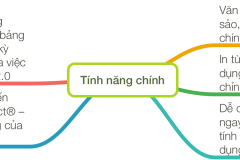![[Windows 10 Fall Creators] Trình duyệt Edge với Fluent Design, hỗ trợ pdf và epub tốt hơn](https://cdn.trangcongnghe.vn/uploads/posts/2017-10/windows-10-fall-creators-trinh-duyet-edge-voi-fluent-design-ho-tro-pdf-va-epub-tot-hon_1.jpg)
Edge đã được áp dụng ngôn ngữ thiết kế Fluent, hỗ trợ PDF và ePUB tốt hơn với nhiều tính năng chỉnh sửa, ghi chú, tra cứu bằng Cortana và đọc to văn bản với Read aloud. Ngoài ra còn rất nhiều thay đổi nhỏ và tinh chỉnh hiệu năng, dưới đây là những gì mình phát hiện được, anh em chia sẻ thêm nhé.
Ngôn ngữ Fluent:
Cũng giống như các thành phần chính khác của Windows 10 Fall Creators, ngôn ngữ thiết kế Fluent đã được đem lên Edge. Về cơ bản bố cục giao diện trình duyệt vẫn không thay đổi, Fluent khiến giao diện trông có chiều sâu hơn với hiệu ứng đổ bóng quanh viền cửa sổ và nền của một số khu vực như thanh Tab Bar trở nên trong mờ. Để thấy rõ về sự thay đổi này thì anh em nên chuyển sang Light theme trong Settings của Edge.
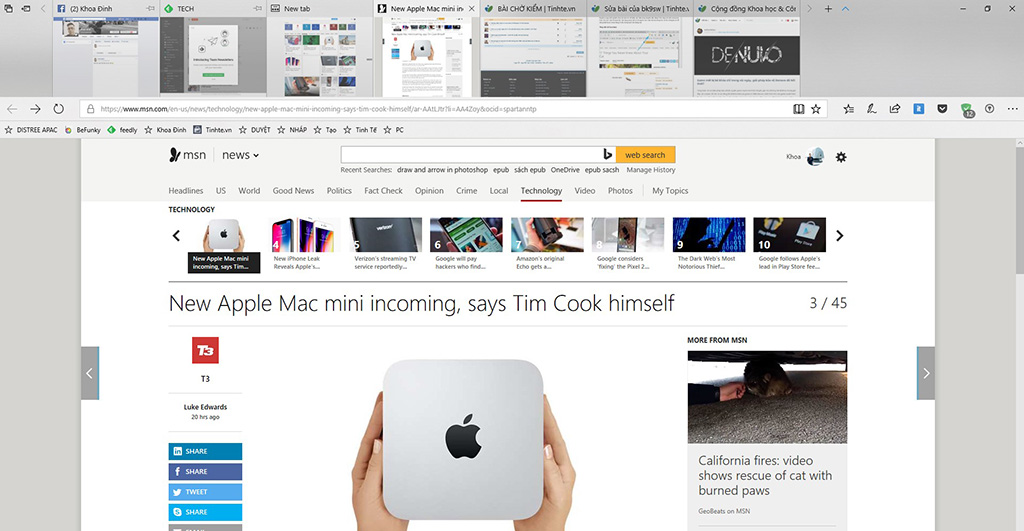
Ngoài ra qua trải nghiệm thực tế anh em sẽ thấy các hiệu ứng chuyển đổi, đóng Tab cũng trở nên mượt mà hơn. Khi mở Tab Preview thì Tab đang xem hiện rõ trong khi các Tab còn lại trong mờ, từ đó chúng ta sẽ dễ dàng biết được mình đang ở đâu trong loạt Tab đang mở.
Thay đổi về Favorites:
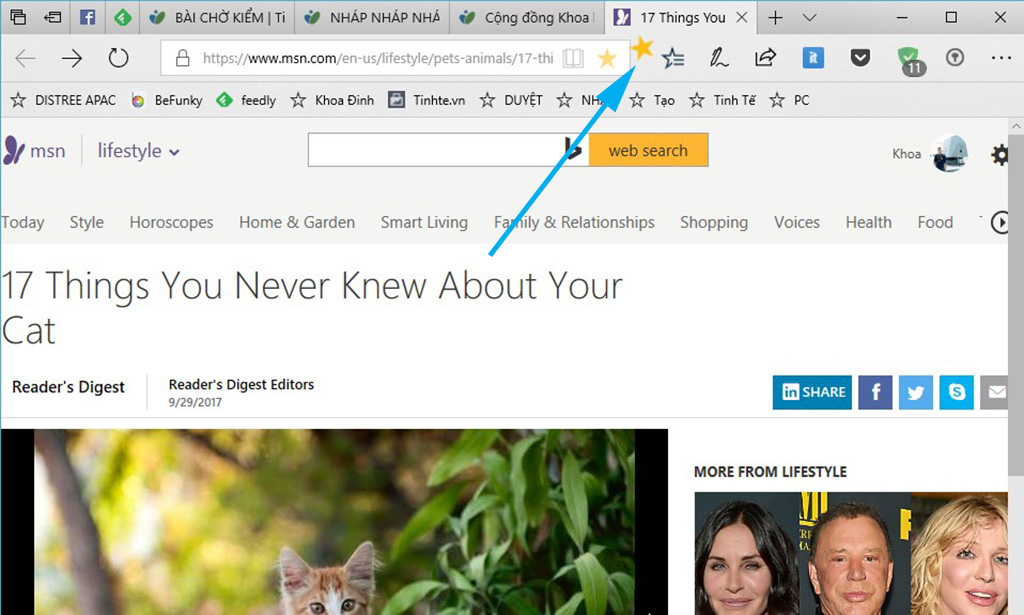
Hệ thống quản lý các trang web yêu thích trên Edge vẫn đơn giản và dễ dùng, riêng trên phiên bản mới này thì Microsoft đã bổ sung một hiệu ứng nhỏ nhưng trực quan khiến chúng ta biết được khi nào một trang web đã được lưu vào danh sách Favorites. Cụ thể là ngôi sao mào vàng đánh dấu trang đã lưu sẽ 'bay' từ thanh địa chỉ sang biểu tượng Favorites khá thích mắt.
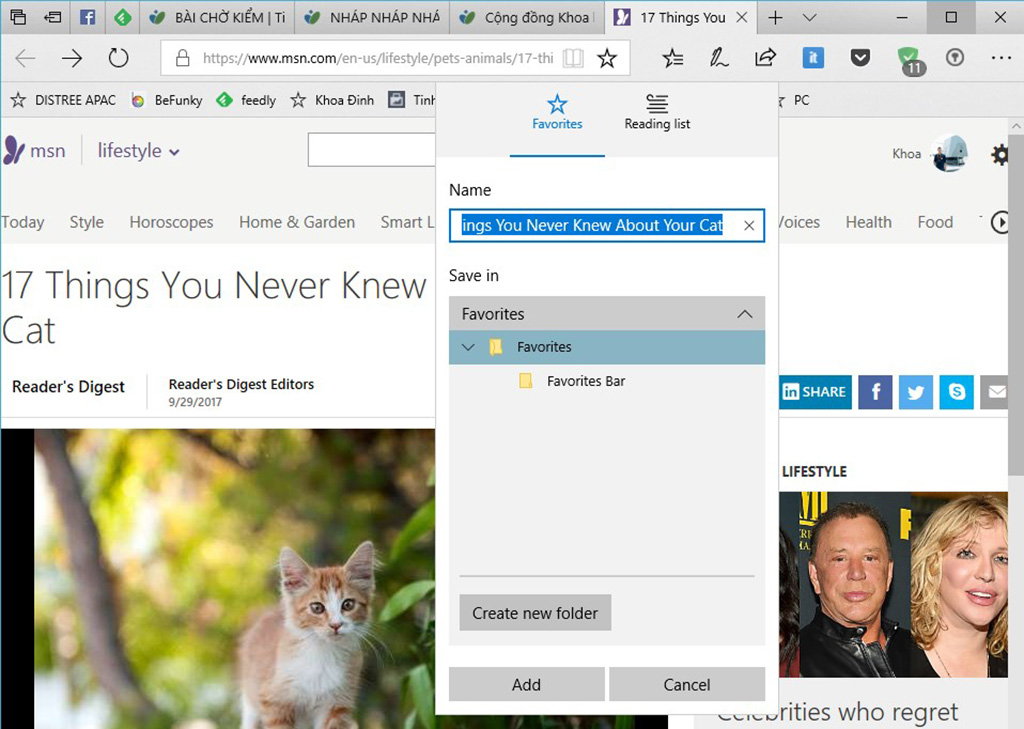
Thêm vào đó, việc lưu trang web vào từng thư mục cũng đơn giản hơn khi trong menu lưu Favorites giờ đây được hiển thị dạng cây thư mục, chúng ta có thể chọn thư mục và lưu nhanh hơn.
Trên thanh Favorites Bar, một thay đổi nhỏ nhưng cần thiết nữa là Edit URL trong menu chuột phải - chúng ta giờ đây có thể chỉnh sửa lại các đường dẫn của một trang đã lưu tại đây. Tính năng này đã có trên nhiều trình duyệt web hiện đại khác nhưng mãi đến giờ Edge mới có.
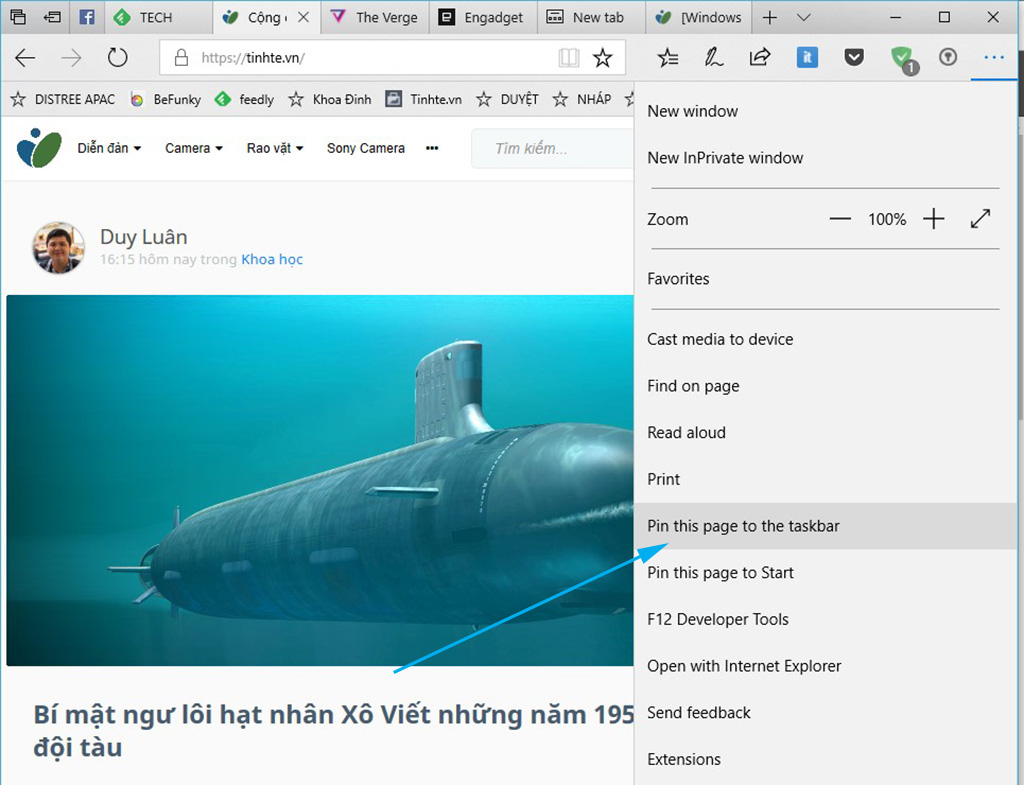
Đối với những trang web hay vào, ngoài Favorites thì anh em có thể ghim trang web vào Start Menu hay Taskbar.
Cấp quyền cho trang web:
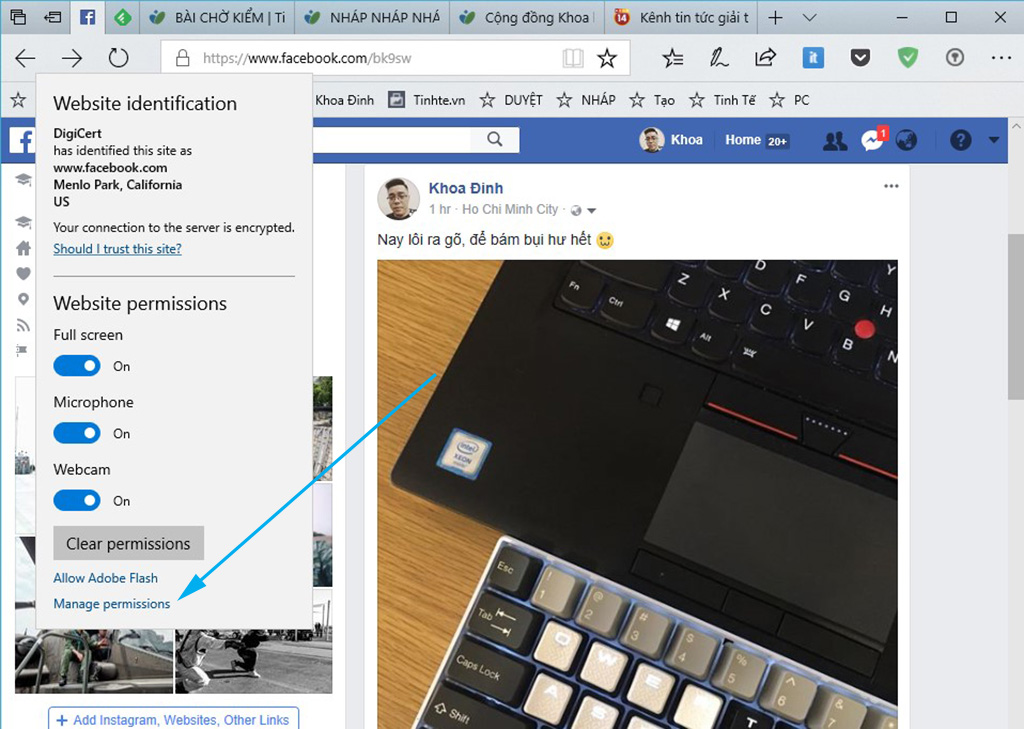
Nếu sử dụng Chrome anh em sẽ không lạ khi mỗi lần mở một trang web nào đó kiểu Facebook thì sẽ có một thông báo đòi quyền hiện thông báo, cần truy cập dữ liệu địa điểm hay webcam, microphone của máy. Trên Edge mới, Microsoft cho phép chúng ta tùy chỉnh những đòi hỏi này. Điều cần làm là bấm vào biểu tượng ổ khóa phía trước địa chỉ trang web và bật tắt các quyền truy xuất tính năng như Adobe Flash hay phần cứng.
Ngoài ra anh em có thể vào Settings > View advanced settings > trong phần Website permissions nhấn Manage để xem danh sách các trang web đang được cấp quyền truy xuất tính năng và phần cứng hệ thống.
аbout:flags
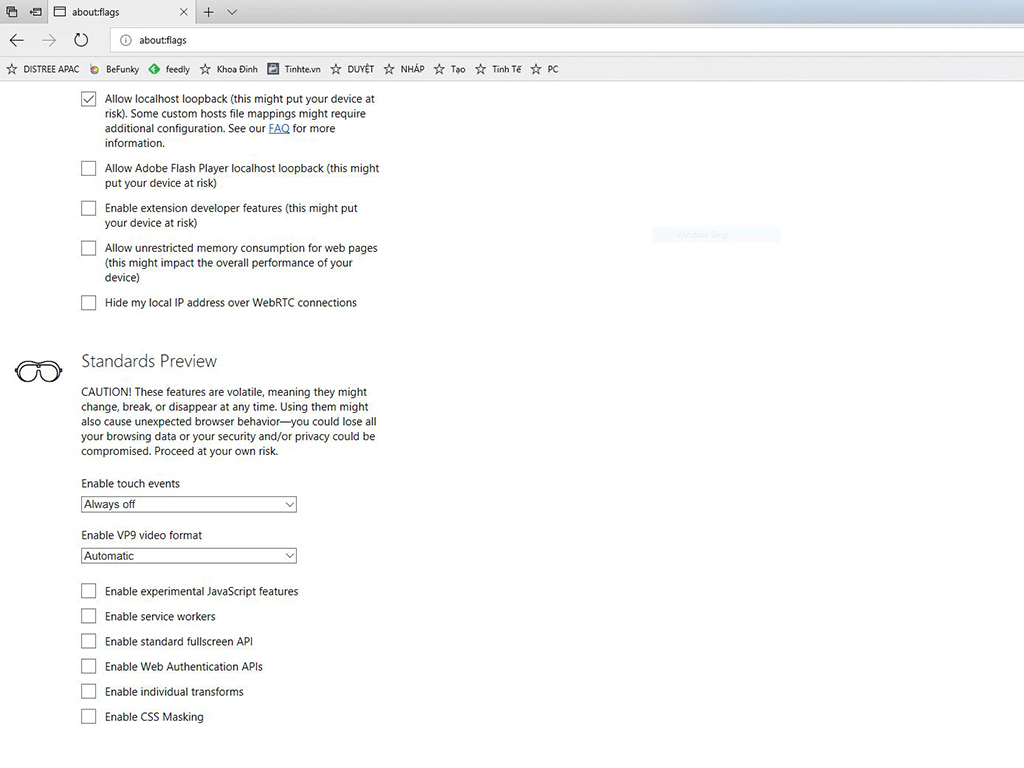
Trình duyệt Edge cũng có trang thiết lập nâng cao аbout:flags nhưng trên phiên bản Edge mới này thì nhiều tính năng đã bị Microsoft ẩn đi hoặc lược bỏ. Trang thiết lập này giờ được chia thành 2 phần ngắn gọn đơn giản là Developer settings và Standards Preview. Trong khi các thiết lập trong phần Developer settings vẫn như cũ thì trong Standards Preview chỉ còn cho chỉnh vài tính năng thử nghiệm như bật tắt tính năng cảm ứng, định dạng video VP9, các tính năng thử nghiệm cho jаvascript, Web Authentication API, CCS Masking. Có lẽ Microsoft muốn đảm bảo ổn định cho trình duyệt nên mới hạn chế người dùng vọc vạch.
Hỗ trợ PDF tốt hơn:
Edge ngay từ đầu đã hỗ trợ đọc định dạng PDF và Microsoft tiếp tục cải tiến để biến trình duyệt này thành một công cụ PDF chuyên nghiệp. Các thao tác cơ bản gồm đọc, chỉnh sửa, in và lưu file PDF mở từ web hay trên máy.
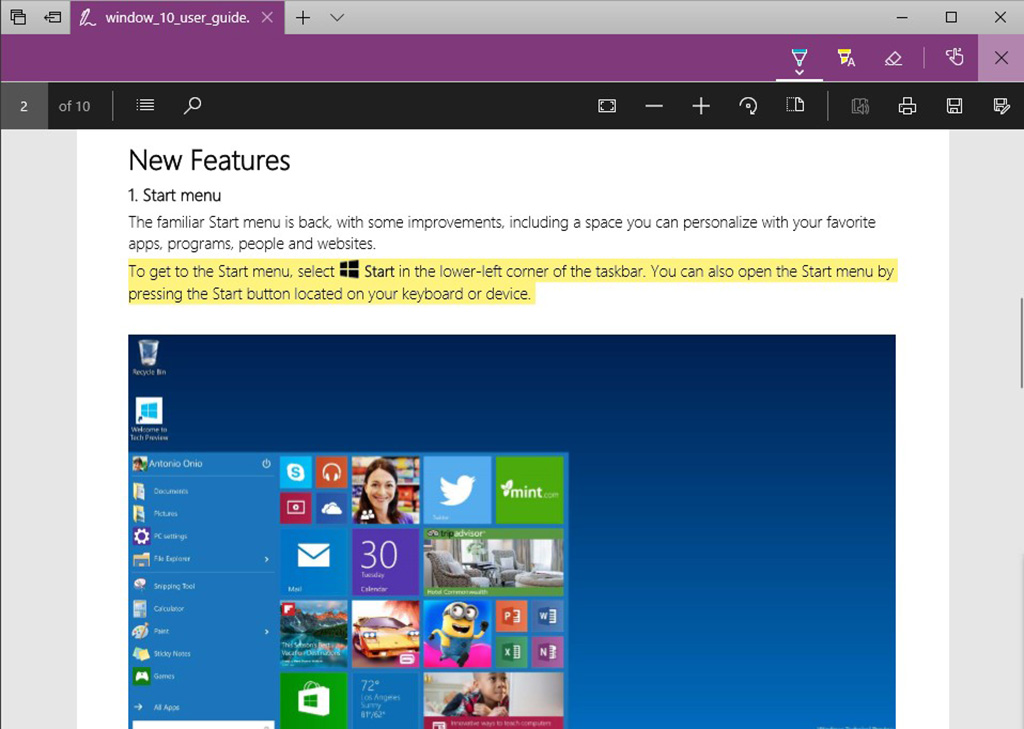
Các tính năng chỉnh sửa nâng cao đã được bổ sung cùng với Windows Ink. Tương tự như một trang web, anh em có thể highlight, thêm ghi chú (annotation) với nút Ballpoint pen.
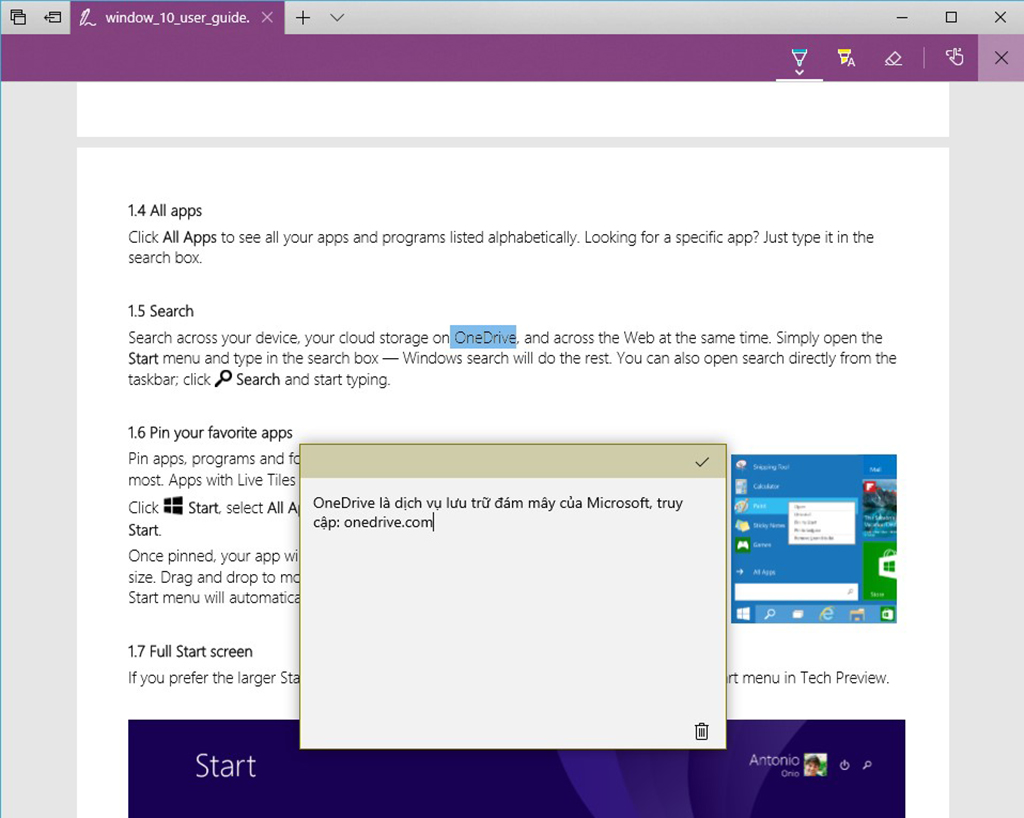
Khi dùng Ballpoint pen, anh em bôi chọn một đoạn văn bản thì các nút tính năng sẽ tự động hiển thị như highlight, thêm Note cho đoạn văn bản được chọn, Copy hay ...

tra cứu bằng Cortana.
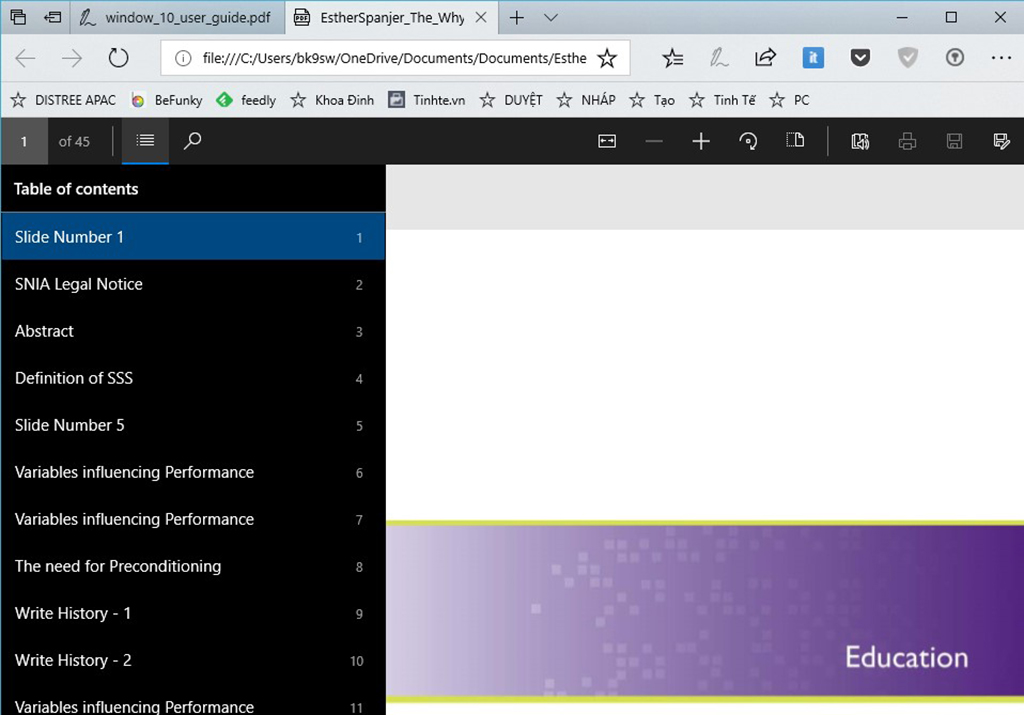
Trong trường hợp file PDF hỗ trợ bảng mục lục thì nút Table of Contents sẽ hiện ra tại góc phải phía trên của thanh công cụ. Từ đó anh em có thể nhanh chóng tìm trang cần đọc.
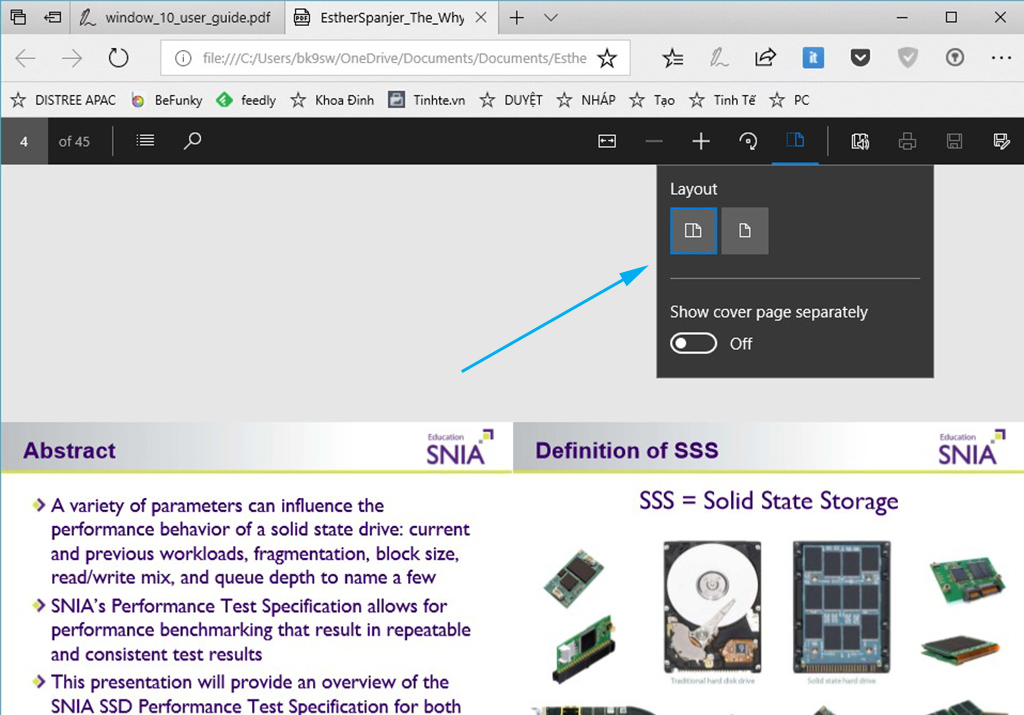
Thanh công cụ cũng có thêm nút layout và rotate để tùy chỉnh chế độ hiển thị. Bạn có thể chỉnh hiển thị 2 trang cùng lúc hay đơn trang và bật/tắt chế độ cuộn liên tục khi đọc.
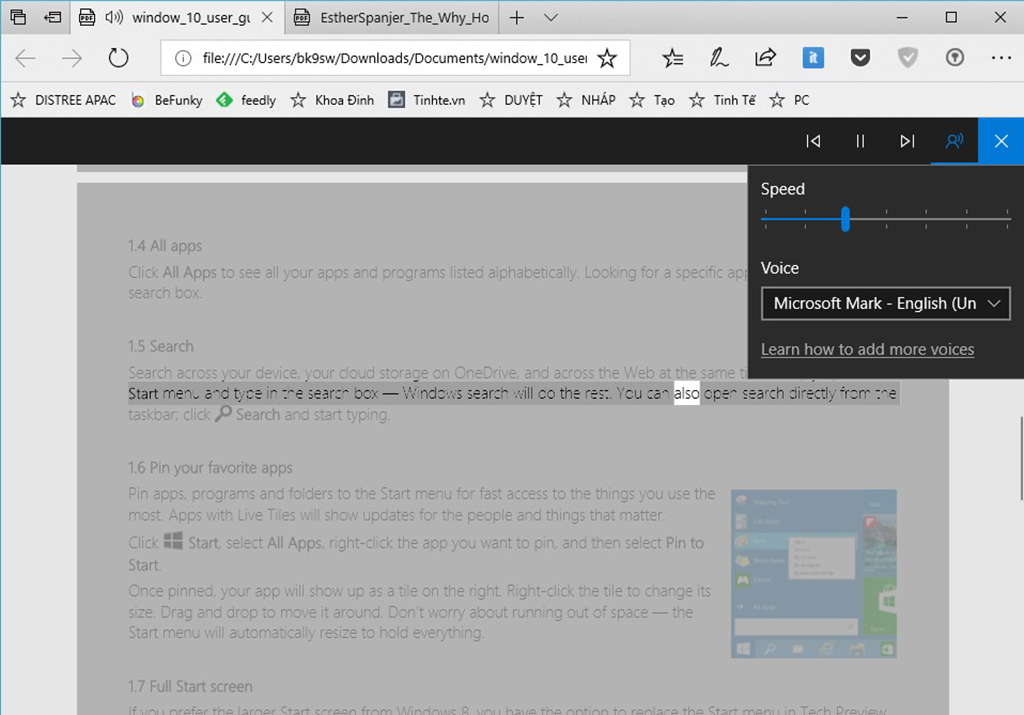
Nếu không thể nhìn màn hình, anh em có thể nhấn nút Read aloud trên thanh công cụ để đọc to văn bản PDF. Tính năng này cũng cho phép điều chỉnh giọng đọc và hiện hỗ trợ nhiều thứ tiếng tùy theo thiết lập ngôn ngữ của hệ thống.
Đọc sách với Edge:
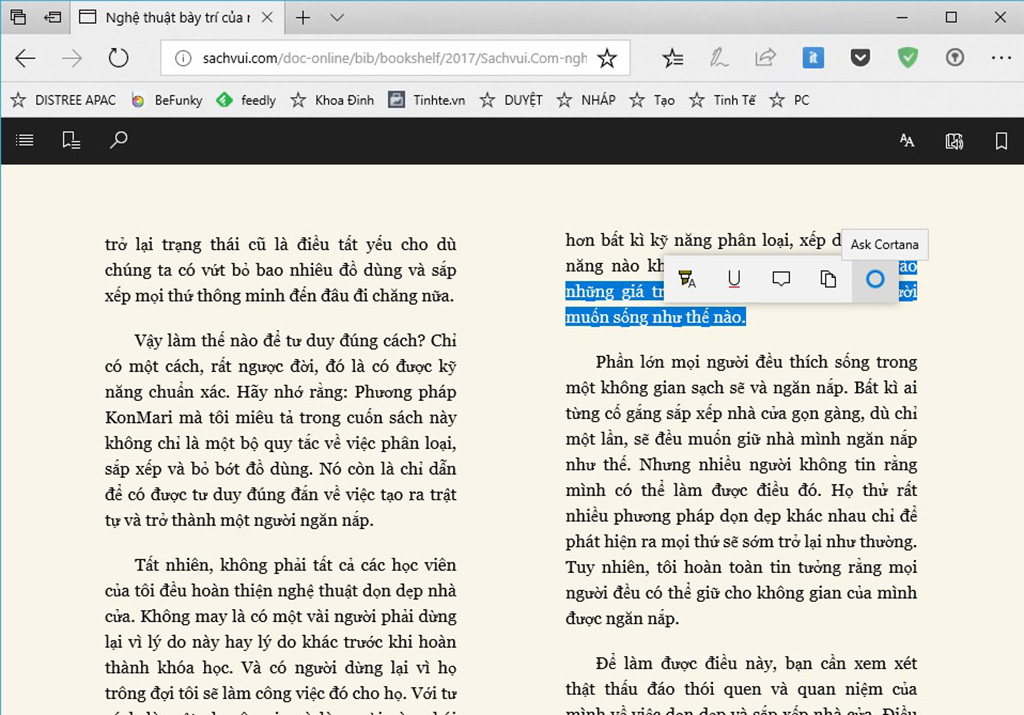
Ngoài PDF thì kể từ phiên bản Creators trước Microsoft đã hỗ trợ đọc định dạng sách epub với Edge. Trên Edge mới, Microsoft bổ sung những tính năng ghi chú như gạch chân, highlight, thêm Note hay tra cứu bằng Cortana.
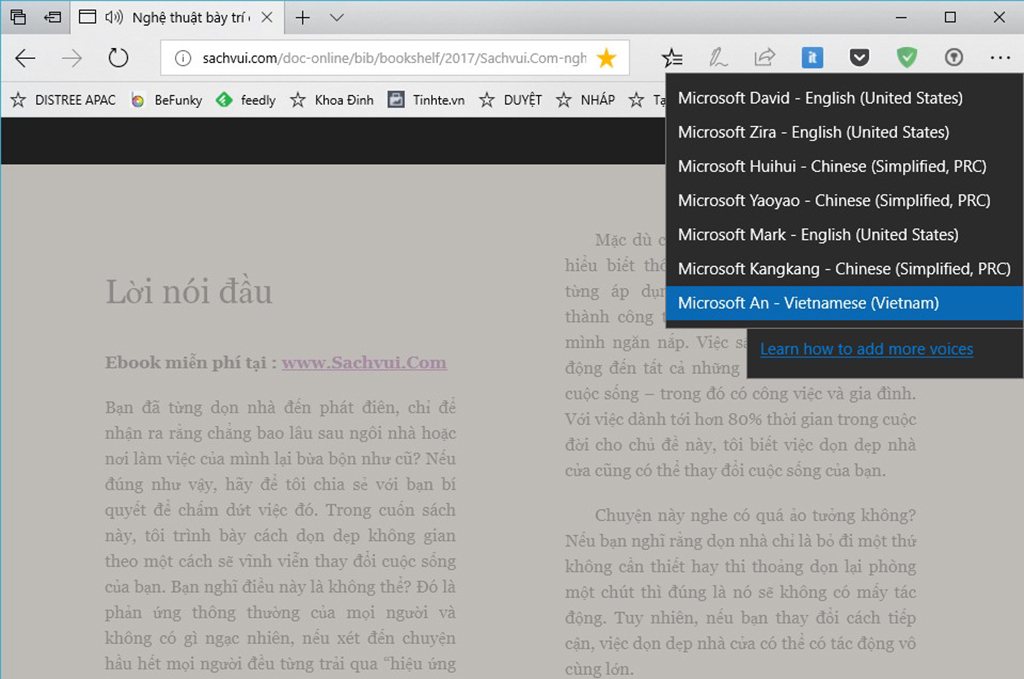
Bạn cũng có thể dùng tính năng Read aloud để nghe truyện và đặc biệt là sau khi cài đặt gói ngôn ngữ tiếng Việt trong Settings > Region & language và khởi động lại máy thì mình đã có thể chọn ngôn ngữ tiếng Việt với giọng đọc Microsoft An.
Anh em cũng đã có thể mua sách từ Microsoft Store. Sách đã mua sẽ tự động được đồng bộ vào mục Books trong khu vực Favorites của trình duyệt Edge.
Ngoài ra còn có rất nhiều cải tiến nhỏ khác, trên đây chỉ là những phát hiện của mình sau vài ngày sử dụng Edge. Anh em còn phát hiện ra cải tiến nào thì chia sẻ thêm bên dưới nhé.